خطای مجوز فایلها و پوشهها File and Folder Permissions Error
با این که وردپرس یک پلتفرم کاملا کاربر پسند است، اما گهگاه ما را با خطاهایی نیز مواجه میکند. یکی از این موارد خطای File and Folder Permissions Error است. اما خطای مجوز فایلها و پوشهها واقعا چیست و چگونه میتوان از دست آن خلاص شد؟ ما در این مقاله شما را به صورت کاملا به این خطا آشنا میکنیم و راه حل آن را نیز شرح خواهیم داد. پس در ادامه با ما همراه باشید.
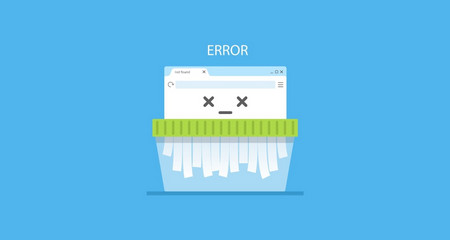
آنچه در این مقاله خواهید خواند:
- خطای مجوز فایلها و پوشهها چیست؟
- نحوه رفع خطای File and Folder Permissions Error
درست مانند بسیاری از دیگر خطاهای وردپرس، حل این مشکل نیز میتواند بسیار ساده باشد. با استفاده از کلاینت پروتکل انتقال داده (FTP)، شما میتوانید تنظمیات مختصری را انجام دهید و مشکل سایتتان را حل کنید. در ادامه ما به شما میگوییم که خطای File and Folder Permissions Error چرا رخ میدهد و چه تاثیری روی سایتتان خواهد گذاشت. در انتها نیز به نحوه حل این مشکل میپردازیم. پس تا انتهای این مقاله همراهمان باشید.
خطای مجوز فایلها و پوشهها چیست؟
مجوزها در واقع قوانینی هستند که دسترسی افراد را به پوشهها و فایلهای اصلی سایت وردپرسیتان کنترل میکنند. این مجوزها با توجه به سطح امنیتی که هر فایل میخواهد، متفاوت هستند. در واقع آنها میتوان سطح دسترسی برای دیدن، اجرا کردن و اعمال تغییرات روی محتوا را مدیریت کنند.
وجود مجوز فایلها و پوشهها به امنیت سایت وردپرسی کمک میکند. اگر کاربران به فایلهای حساس مانند صفحه مربوط به اطلاعات کارت پرداخت دسترسی داشته باشند، خطرات زیادی کسب و کار شما را تهدید خواهد کرد. برای نمونه اگر مجوزها با مشکل روبهرو شوند، هکرها میتوانند به راحتی به سایتتان نفوذ کرده در دست به نابودی و سرقت دادههایتان بزنند.
هرچند صرفا اعمال مخرب نیستند که باید نگرانشان باشید. قابل ذکر است که حتی کاربرانی که قصد تخریب ندارند، ممکن است ناخواسته فایلها را دستخوش تغییراتی کنند و سایت را به مشکل بیندازند. محدود کردن دسترسی به فایلهای خاص یک اقدام پیشگیرانه است که از چنین پیشآمدهایی جلوگیری میکند.
به عبارت دیگر، پیغامی که در وردپرس نمایش داده میشود مبنی بر این که شما مجوز ویرایش یک فایل را ندارید، همیشه یک ارور نیست. اما اگر مجوزها درست کار نکنند و مشکلدار باشند، میتوانند به صورت اتفاقی مانع از این شوند که شما بتوانید تغییرات لازم را در سایتتان اعمال کنید.
برای مثال ممکن است در حین نصب یک قالب یا افزونه، پیغامی درباره خطای مجوز دریافت کنید. این مورد مربوطه به ساخت فایلها و پوشههای جدید میشود. گاهی این خطا در زمان اجرا یک برنامه یا بارگذاری یک تصویر نیز رخ میدهد. مهم نیست که در چه مواقعی به این خطا برمیخورید؛ در هر صورت باید به سرعت آن را برطرف کنید. ما در این آموزش وردپرس به شما میگوییم که چطور باید این کار را انجام دهید.
نحوه رفع خطای File and Folder Permissions Error
خوشبختانه این مورد از خطاهای وردپرس چالش زیادی ایجاد نمیکند و برای رفع آن فقط باید سه قدم ساده را طی کنید. استفاده از کلاینت FTP برای از بین بردن این ارور نیاز است. همچنین ما پیشنهاد میکنیم که پیش از هر چیزی، یک نسخه پشتیبان (Back Up) از سایتتان تهیه کنید. زیرا زمانی که در حال کار با فایلهای وردپرس هستید، ممکن است ناخواسته دچار خطای سهوی شوید.
قدم اول: از طریق کلاینت FTP به سرورتان متصل شوید
برای رفع خطای مجوز فایلها و پوشهها، ابتدا باید به آنها دسترسی داشته باشید. در نتیجه در مرحله اول به کلاینت FTP نیاز خواهید داشت. کلاینت FTP به شما کمک میکند که اطلاعات مورد نیاز را از کامپیوتر محلی به سرور سایت منتقل کنید. پیشنهاد ما استفاده از FileZilla است. FileZilla با وردپرس سازگاری کامل دارد و استفاده از آن نیز رایگان است. این ابزار به طرز فوقالعادهای آپلود و دانلود فایلهای سایت را ساده میکند و بسیار مطمئن است.
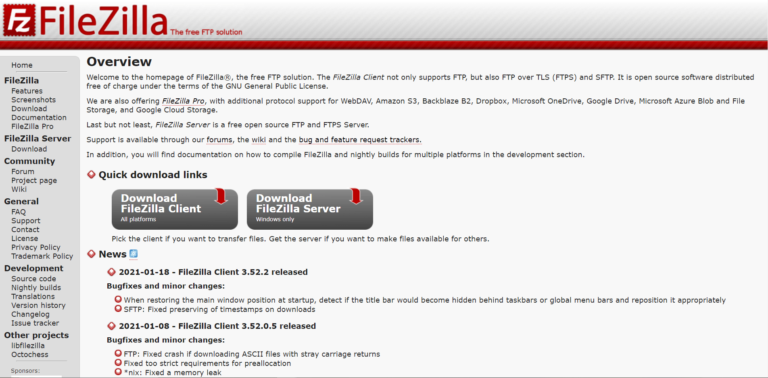
کلاینت FTP خود را انتخاب کرده و با آن از طریق اطلاعاتی که از ارائه دهنده هاستینگتان میگیرید، به سرور متصل شوید.
اگر برای اولین بار است که از FTP استفاده میکنید، شاید بهتر باشد کمی زمان بگذارید و بیشتر با محیط آن آشنا شوید. وقتی محیط کار را خوب شناختید، وارد پوشهی Root سایت بشوید (این پوشه معمولا با نام public_html مشخص میشود).
قدم دوم: مجوزهای پوشههای و زیرپوشهها را تغییر دهید
وقتی وارد مسیر Root سایت خود شدید، تمامی فایلها و پوشههای وردپرس را پیدا خواهید کرد. ابتدا تمامی پوشهها را انتخاب کنید.
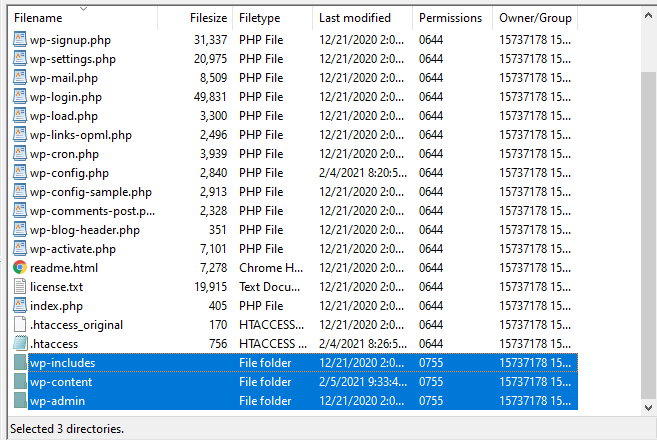
wp-includes ، wp-content و wp-admin نام پوشههایی است که باید آنها را انتخاب کنید. سپس روی موارد انتخاب شده راست کلیک کنید تا یک منو با گزینههای مختلف برایتان به نمایش درآید. سپس گزینه File permissions را انتخاب کنید.
در ادامه پنجرهای باز میشود که از طریق آن میتوانید مجوزها را تنظیم کنید. در ادامه تصویری میبینید که آن پنجره را نشان میدهد.
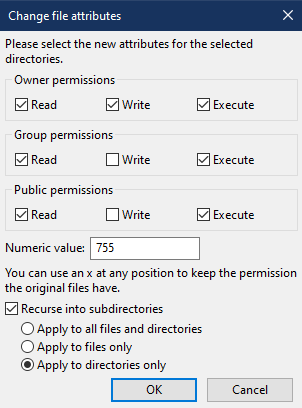
در قسمت Numeric value عدد ۷۵۵ را وارد کنید. این کد مشخص میکند که چه کاربرانی باید قادر به دیدن، تغییر دادن و اجرا کردن فایلها باشند. در رقم ۷۵۵، رقم اول یعنی ۷ بدان معنا است که شما مجوز کامل را برای همهی اعمال خواهید داشت. عدد دوم یعنی ۵ به برخی کاربران (مثلا آنهایی که در سایت شما ثبت نام کردهاند و حساب کاربری دارند) اجازه میدهد محتوای این پوشهها را ببینند و آنها را اجر کنند. رقم آخر نیز که ۵ است، مربوط به مجوزهای عمومی سایت میشود. در این مورد که درباره آن بحث میکنیم، مجوز خواندن و اجرا کردن فعال میشود.
مطمئن شوید که در قسمت پایینتر تیک گزینه Recurse into subdirectories را زدهاید. این گزینه تمامی مجوزها را روی زیرپوشههایی که مربوط به پوشههای انتخاب شده هستند، اعمال میکند. به لطف این گزینه دیگر نیازی نیست هر زیرپوشه را به صورت مجزا ویرایش کنید.
علاوه بر این، باید تیک گزینه آخر یعنی Apply to directories only را نیز بزنید. این گزینه تضمین میکند که مجوزهای اعمال شده توسط شما فقط روی پوشهها اعمال میشوند و فایلها داخل آنها را تحت تاثیر قرار نمیدهند. فایلها داخل پوشهها مجوزهای متفاوتی میخواهند که در مرحله بعد به آنها اشاره میکنیم. پس از تکمیل موارد مورد نیاز، برای پشت سر گذاشتن دومین قدم از مراحل رفع خطای File and Folder Permissions Error، گزینه OK را بزنید تا تغییرات مجوزها اعمال شود.
قدم سوم: مجوز فایلها را تغییر دهید
در سومین قدم از مراحل رفع خطای مجوز فایلها و پوشهها باید به مسیر Root در کلاینت FTP برگردید. حال تمامی پوشهها و فایلها را انتخاب کنید.
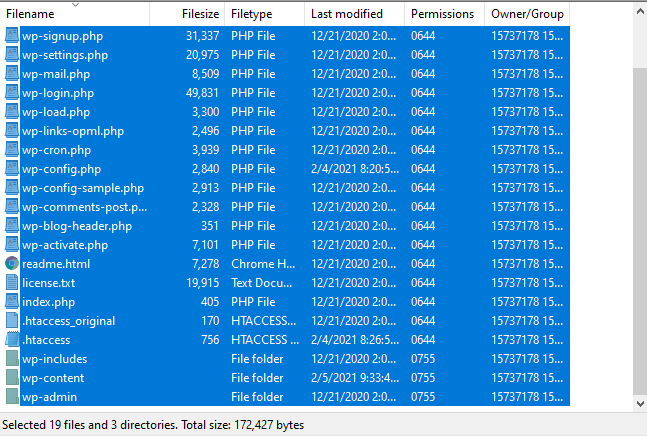
مثل مرحله پیش، روی آنها راست کلیک کنید و گزینه File permissions را بزنید. حال مجددا آن پنجره مربوط به مجوزها را خواهید دید. البته این بار باید در قسمت Numeric value عدد ۶۴۴ را وارد کنید.
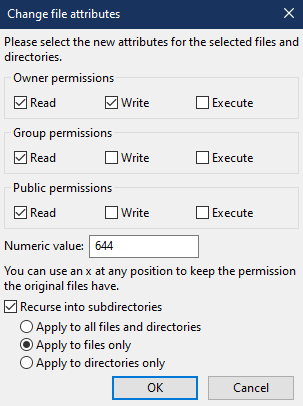
این مجوزها نیز دقیقا مانند همان مواردی که برای پوشهها ذکر کردیم عمل میکنند. در عدد ۶۴۴، عدد اول یعنی ۶ به شما اجازه خواندن و نوشتن فایلها را میدهند. این مورد نسبت به مجوزهای پوشهها سختگیرانهتر است و به همین دلیل سطح امینتتان برای فایلهای حساس بسیار بالاتر خواهد بود. عدد دوم و سوم که ۴ هستند، مربوط به مجوزهای گروهی و عمومی میشوند و صرفا اجازه خواندن را میدهند. این موارد نیز به دلایل امنیتی سختگیرانهتر از مجوزهای پوشهها هستند.
حال به سراغ گزینههای پایینتر بروید. مطمئن شوید که تیک گزینه Recurse into subdirectories را زدهاید تا تمامی تغییرات روی فایلهای مربوط به مسیرهای سطح بالا اعمال شود. همچنین در ادامه باید تیک گزینه Apply to files only را نیز بزنید. در غیر این صورت تمامی کاری که در قدم دوم انجام دادهاید را از بین خواهید برد.
پس از انجام تمامی اقدامات ذکر شده، باید تنظیماتتان مشابه آنچه در تصویر بالا میبینید، باشد. در انتها روی گزینه OK کلیک کنید تا فرآیند مربوط به تغییر مجوزها تکمیل شود. حال دیگر میتوانید با خیال راحت فایلهای سایتتان را بدون مواجه شدن با خطای خاصی ویرایش کنید.
کلام آخر
ارورهای غیر منتظره میتوانند عملکرد روان و خوب سایتتان را تحت تاثیر قرار دهند. خطای File and Folder Permissions Error نیز یکی از همین موارد است. خوشبختانه به لطف کلاینت FCP نظیر FileZilla میتوانید تنها در چند مرحله کوتاه، مجوزهای فایلها و پوشهها را تغییر دهید و مشکل را برطرف کنید. ما در این مقاله درباره سه بحث مهم صحبت کردیم. انتخاب کلاینت FTP و اتصال به سرور، تغییر دادن مجوز پوشهها و زیرپوشهها و ویرایش مجوزهای فایلها مواردی بود که به آنها اشاره شد. این بود هرآنچه باید درباره خطای مجوز فایلها و پوشهها و نحوه رفع آن میدانستید. امیدواریم این مقاله برای شما مفید واقع شده باشد.
نوشته خطای مجوز فایلها و پوشهها File and Folder Permissions Error اولین بار در بیست اسکریپت. پدیدار شد.
